사무실에 설치한 시놀로지 화면을 부장님이 보시더니, 깜짝 놀라셨다. "Happy Hacking" 구석에 있는 PC 해킹당한거 같으시다고 ... 죄송합니다. 시놀로지 NAS 장비인데 부트 이미지 안내 메시지가 그렇게 적혀져 있어서요. 해킹 당한거 아니니 안심하셔도 됩니다. 하지만 그냥 두긴 좀 그래서 수정해 보았습니다. 방법 2가지

This mod is brought to you by Jun <haijun.dev@gmail.com>. You can contact me to discuss technical details, but general installation questions should go through the xpenology forum or other communities.
Happy hacking.
헤놀로지 안내 메시지 Happy Hacking 수정하는 방법
1. synoboot.img 파일 수정하여 VMDK 파일 다시 만들기
2. SSH로 synoboot 마운트하여 직접 수정하기
1. synoboot.img 파일 수정하여 VMDK 파일 다시 만들기
① OSFMount 로 synoboot.img 불러오기










Win32DiskImager 로 USB에 다시 복사하거나 V2V Converter로 VMDK 만들어서 가상머신에 디스크 교체하시면 변경된 안내 화면을 볼 수 있습니다.
2. SSH로 synoboot 마운트하여 직접 수정하기
① 시놀로지(헤놀로지) 장비의 SSH를 실행합니다.
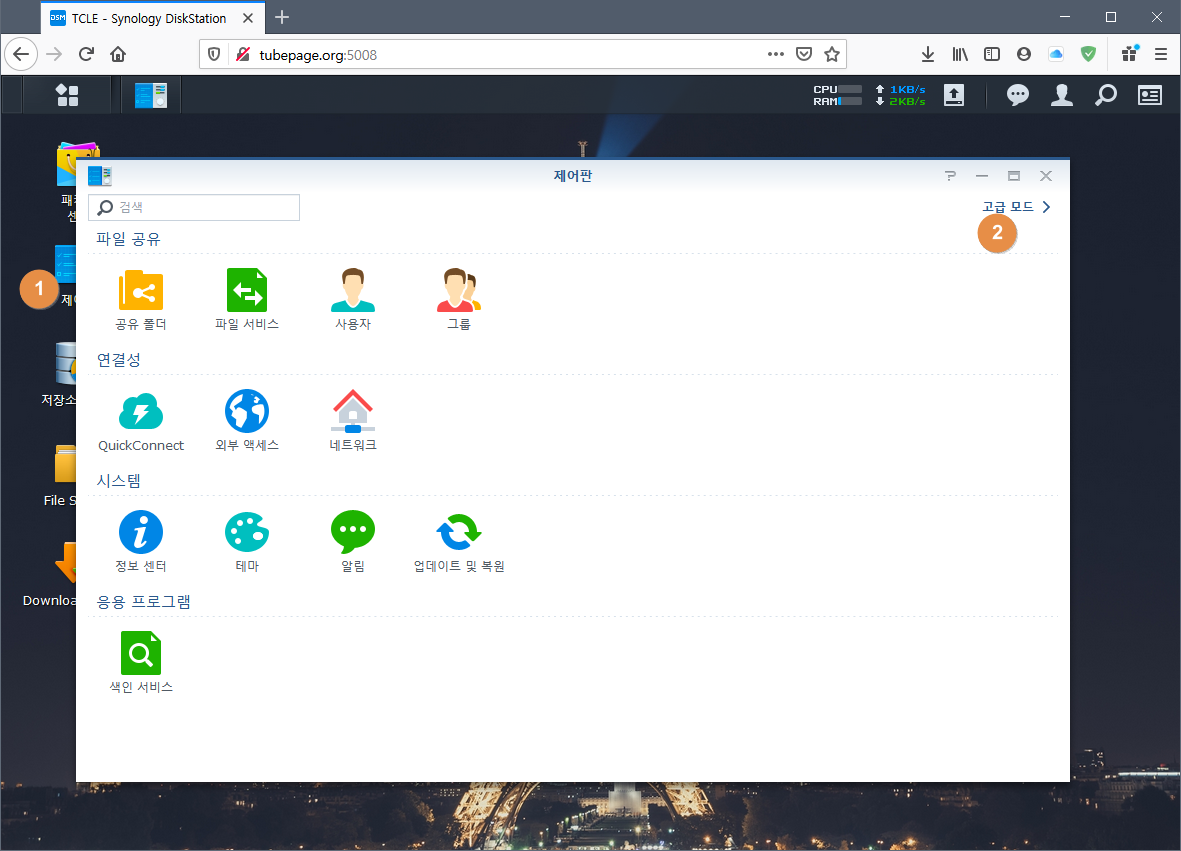

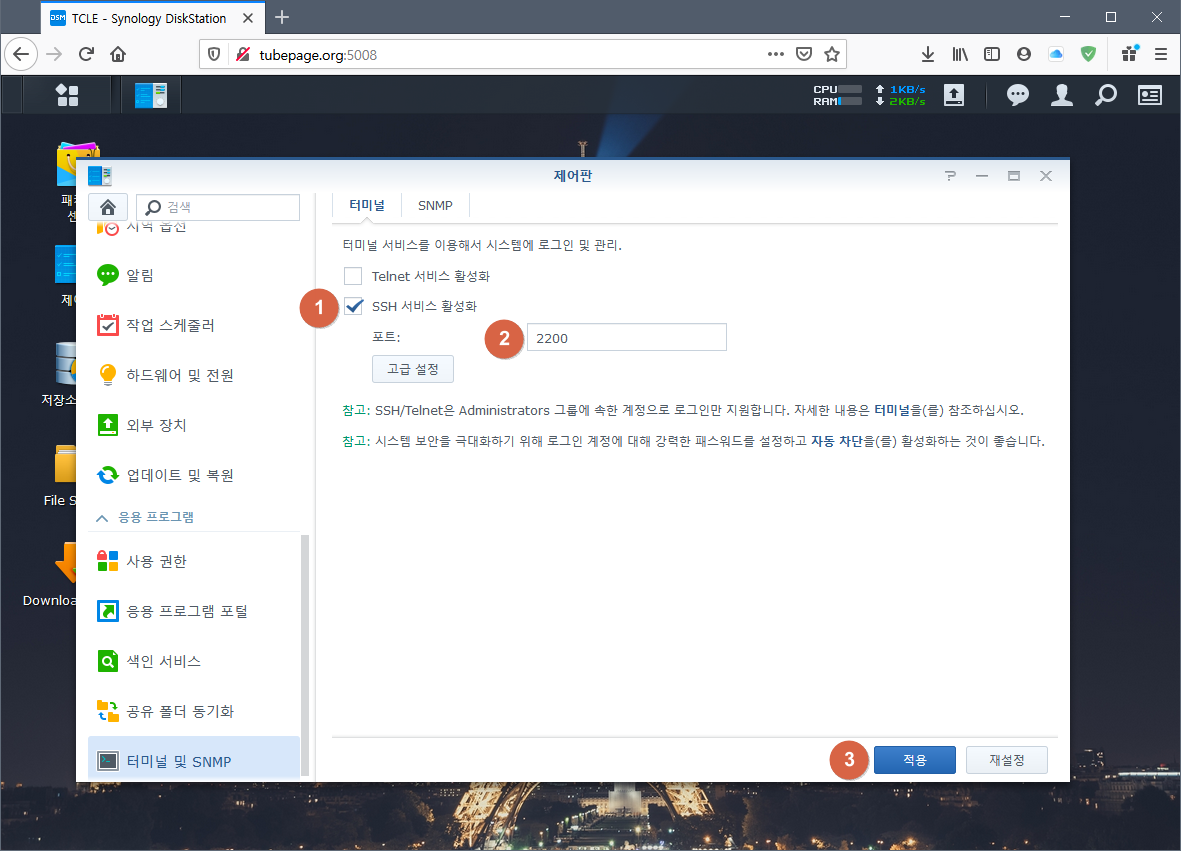
내부망의 경우 공유기 포트포워딩을 확인할 필요가 없으나, 외부에서 접속할 경우 공유기 포트 포워딩에 SSH 로 설정한 포트를 적용합니다.
② Putty (ssh 접속 툴 다운로드) 실행하여 시놀로지 접속합니다.



아래 ssh 명령어를 하나의 파일로 만들었습니다.
타이핑에 오류가 생길수도 있고 화면이랑 문자가 다르게 보일 수도 있으므로 이것 내려 받아서 사용하세요.
(명령어 사이 && 는 앞의 명령어가 true이면 뒤의 명령어 실행)



* 주의: 시놀로지 부트 이미지에 따라 마운트가 되지 않는 경우가 발생할 수 있습니다.
예시의 파일은 Jun’s Loader v1.04b DS918+ 로 진행한 경우입니다.
이상입니다.
하나씩 바꿔 나가는 재미도 솔솔합니다.^^
이상입니다.
퍼가기 하실때는 출처 꼭 같이 남겨주시면 감사하겠습니다.
출처: 코키티비, http://cocatv.tistory.com/93
'윈도우ㆍ기타OS > 시놀로지' 카테고리의 다른 글
| 오프라인 트랜스코딩, USB 장치와 일반 디스크 차이 (2) | 2020.05.05 |
|---|---|
| 윈도우 부팅 시, VirtualBox 가상머신 백그라운드로 동작시키기 (0) | 2020.05.05 |
| DS918+, DSM 6.2.2 에서 6.2.3-25423 으로 업데이트 하기 (0) | 2020.05.05 |
| virtualbox, vmware 가상머신이나 native에 DS918+ 설치안되는 경우 해결 방법 (0) | 2020.05.05 |
| img를 vmdk로 변환 중 오류 케이스 (StarWind V2V Converter) (0) | 2020.05.05 |


댓글